Outlook 2013에서 메시지 미리보기를 사용자 지정하는 방법
Outlook 2013에는 기본적으로 전자 메일 메시지의 한 줄 미리보기가 표시되지만 쉽게 변경할 수 있습니다. 더 많거나 적은 정보를 표시하도록 사용자 정의하는 방법은 다음과 같습니다.
기본보기는 다음과 같습니다. 메시지의 첫 번째 줄이 표시됩니다.

Outlook 2013 메시지 미리보기 사용자 지정
Outlook 2013을 열고 리본에서보기 탭을 클릭하십시오.
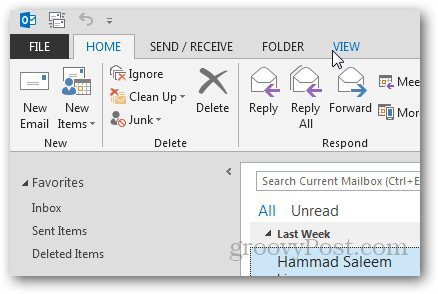
그런 다음 배열 섹션에서 메시지 미리보기 옵션을 클릭하고 표시하려는 줄 수를 선택하십시오.
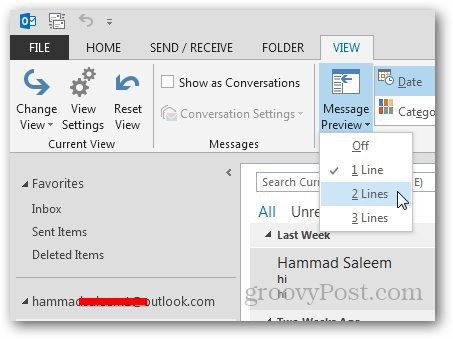
그런 다음 미리보기 설정을 변경할 위치를 선택하십시오. 모든 사서함 또는 해당 폴더
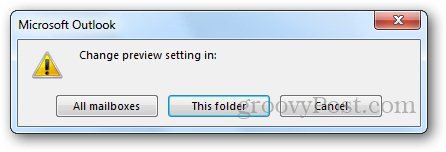
여기서는 메시지의 두 줄을 표시하도록 설정했습니다. 미리보기에 더 많은 메시지 행을 표시하면 더 쉽게 정렬 할 수있어 하루에 수백 개의 이메일을받을 때 편리합니다.
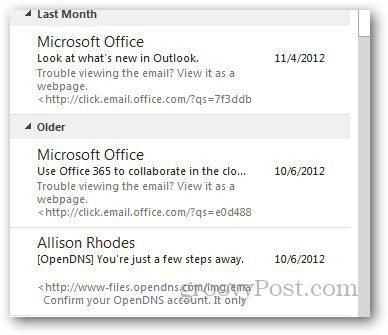
반면, 메시지를 미리보기에 표시하지 않을 수 있습니다. 호기심 많은 동료들이 무슨 일이 일어나고 있는지 보지 못하도록이 기능을 끄겠습니다.
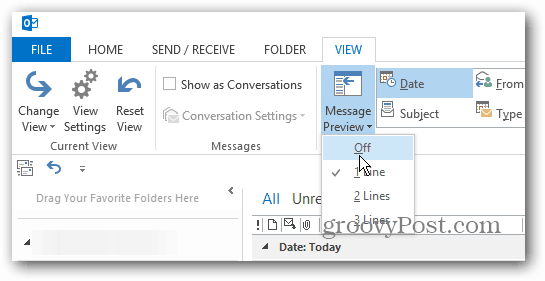










코멘트를 남겨주세요